I denne vejledning vil du lære, hvordan du bedre kan filtrere data i Excel for at præsentere specifikke oplysninger hurtigt og nemt. Filterfunktionen er et kraftfuldt værktøj, der kan hjælpe dig med at gøre store mængder data overskuelige og kun vise relevante oplysninger. Uanset om du arbejder på et lager med forskellige biltyper eller bare gerne vil have et klart overblik over dine data, vil anvendelsen af denne filtreringsteknik med sikkerhed være til stor gavn for dig.
Vigtigste erkendelser
Du vil lære, hvordan du effektivt bruger filterfunktionen til at søge målrettet efter biltyper på et bestemt lager. Derudover vil du lære, hvordan du tilpasser formlen, så den forbliver konsistent, selv når tabellen flyttes rundt. Oprettelse af filer i form af et bord behandles også grundigt.
Forstå filterfunktionen i Excel
For at bruge filterfunktionen i Excel begynder du med at identificere de nødvendige data. I vores eksempel er det biltyper, der findes på forskellige lagre. Du ønsker, at disse data vises i en separat tabel baseret på en bestemt placering. Her bruger du filerformlen til hurtigt og nemt at filtrere de relevante oplysninger.
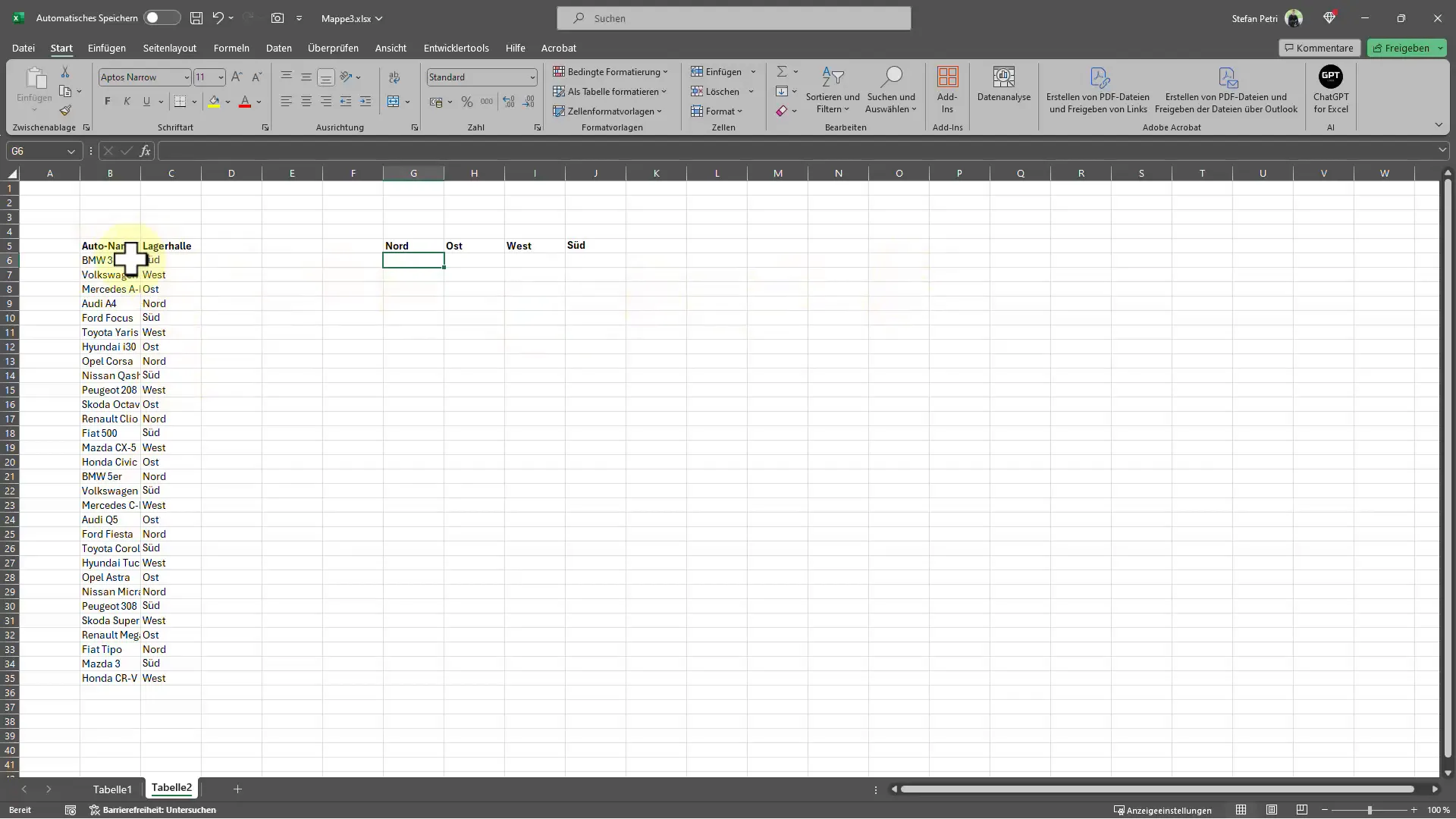
Med formlen "Filtrer" kan du vælge søjlen med bilnavnene. For at sikre, at formlerne ikke bliver forvirrede ved senere ændringer af tabellen, bruger du F4-tasten. Denne funktion sikrer, at referencerne forbliver faste, når formlen flyttes eller kopieres. Bemærk: Hver version af Excel på forskellige sprog har forskellige formelbetegnelser.
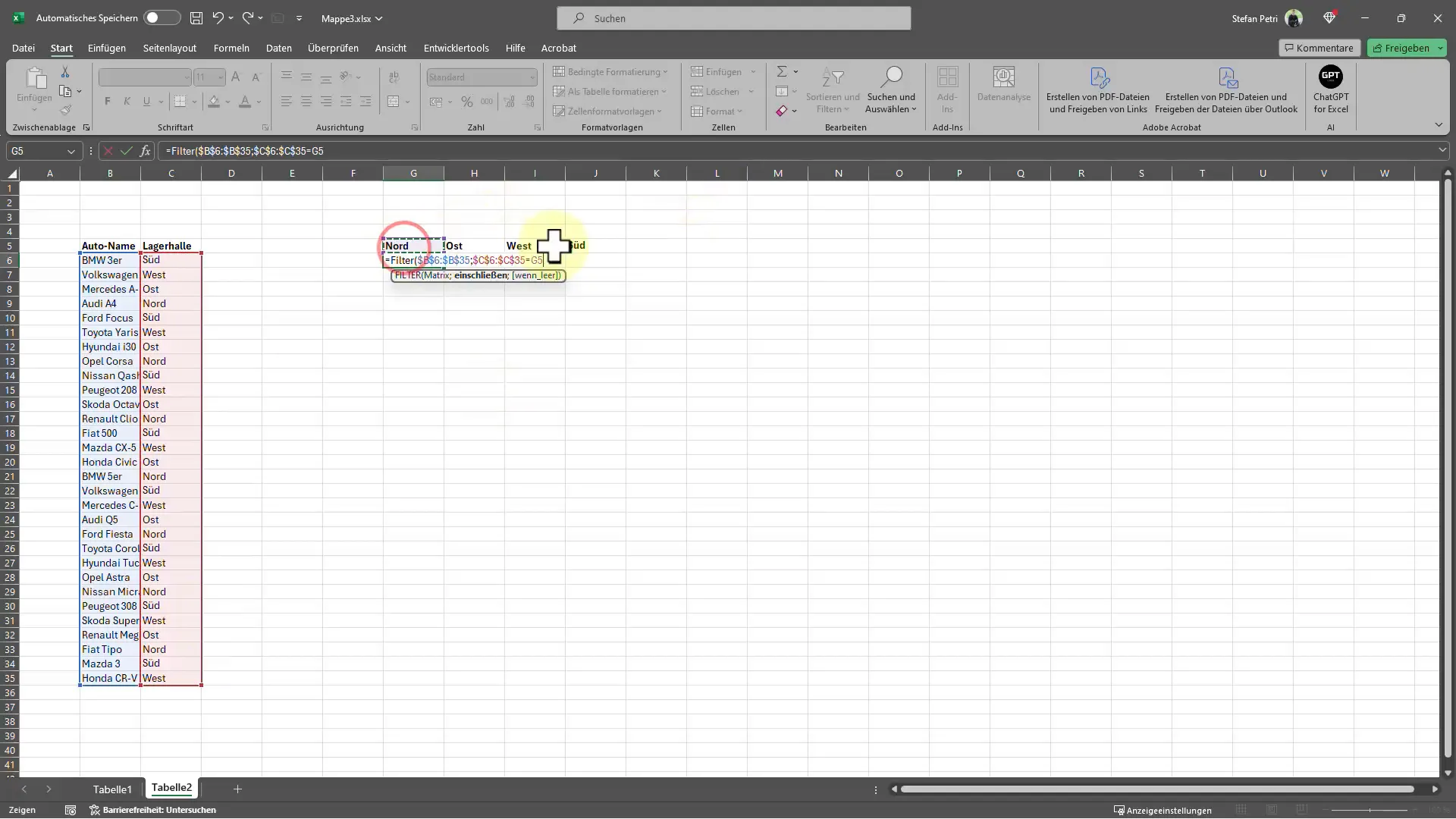
Når du har valgt hele søjlen med bilnavne, trykker du igen på F4-tasten. Nu tilføjer du et semikolon og vælger den anden søjle, der også skal filtreres. Glem ikke at trykke på F4-tasten her også for at fastgøre referencen. I det vindue, der åbner sig, indtaster du derefter navnet på den søjle, der skal filtreres.
Visning af de filtrerede data
Når du har konfigureret filterformlen korrekt, kan du se dataene i den nye tabel. Den vil automatisk vise de relevante biltyper, der er filtreret afhængigt af placeringen. På den måde får du en hurtig og direkte oversigt over, hvor hver bil befinder sig.
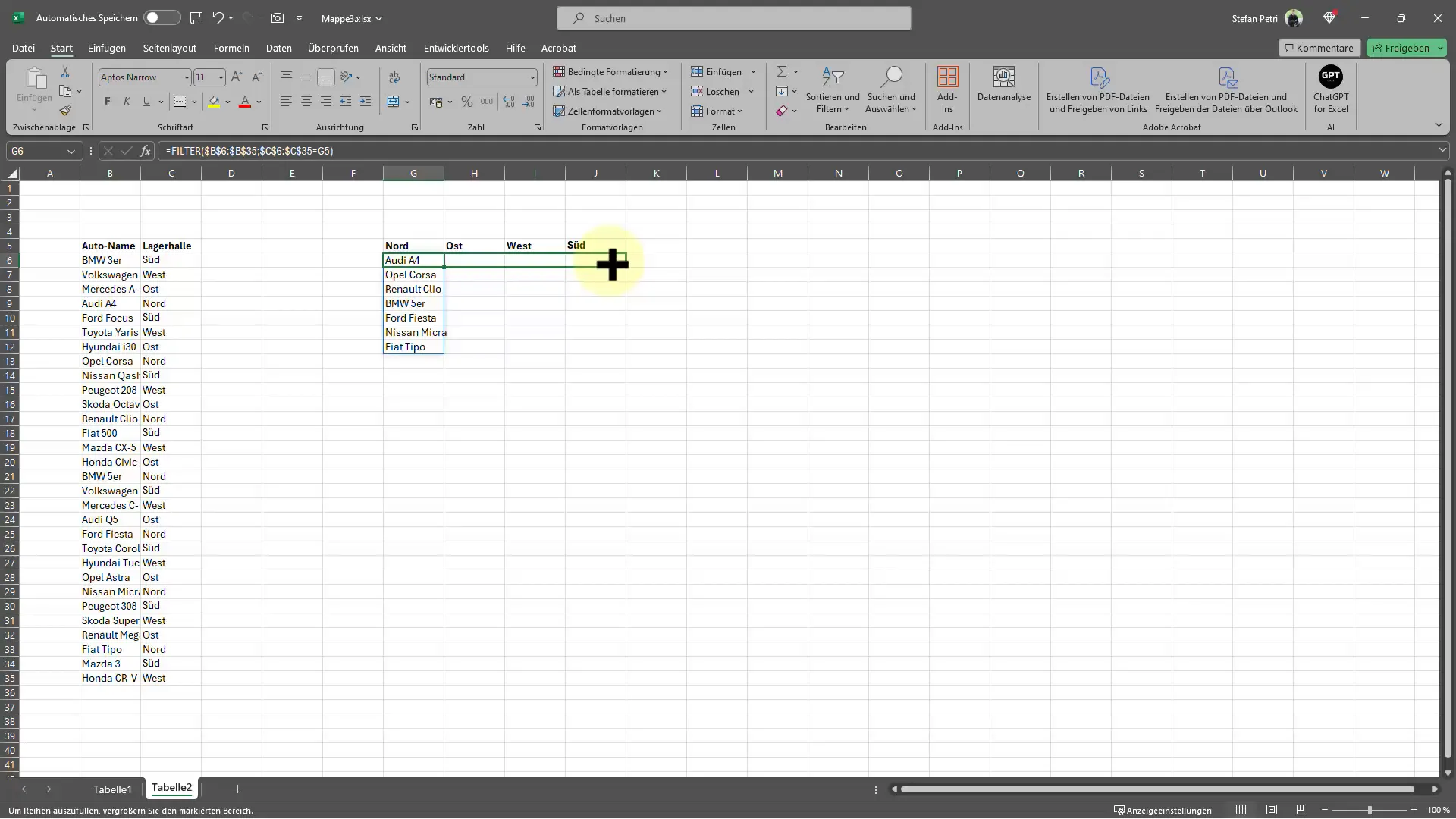
En af fordelene ved denne metode er fleksibiliteten. Du kan til enhver tid ændre filterkriterierne for kun at vise de data, der interesserer dig. Ønsker du f.eks. kun at se bilerne, der er i nord, kan du nemt tilpasse det.
Hvis du i stedet ønsker at oprette en tabel for at bruge filterfunktionen, gør du følgende: Klik på knappen "Opret som tabel". Dette vil optimere din visning af data, så du direkte kan filtrere fra tabellen.
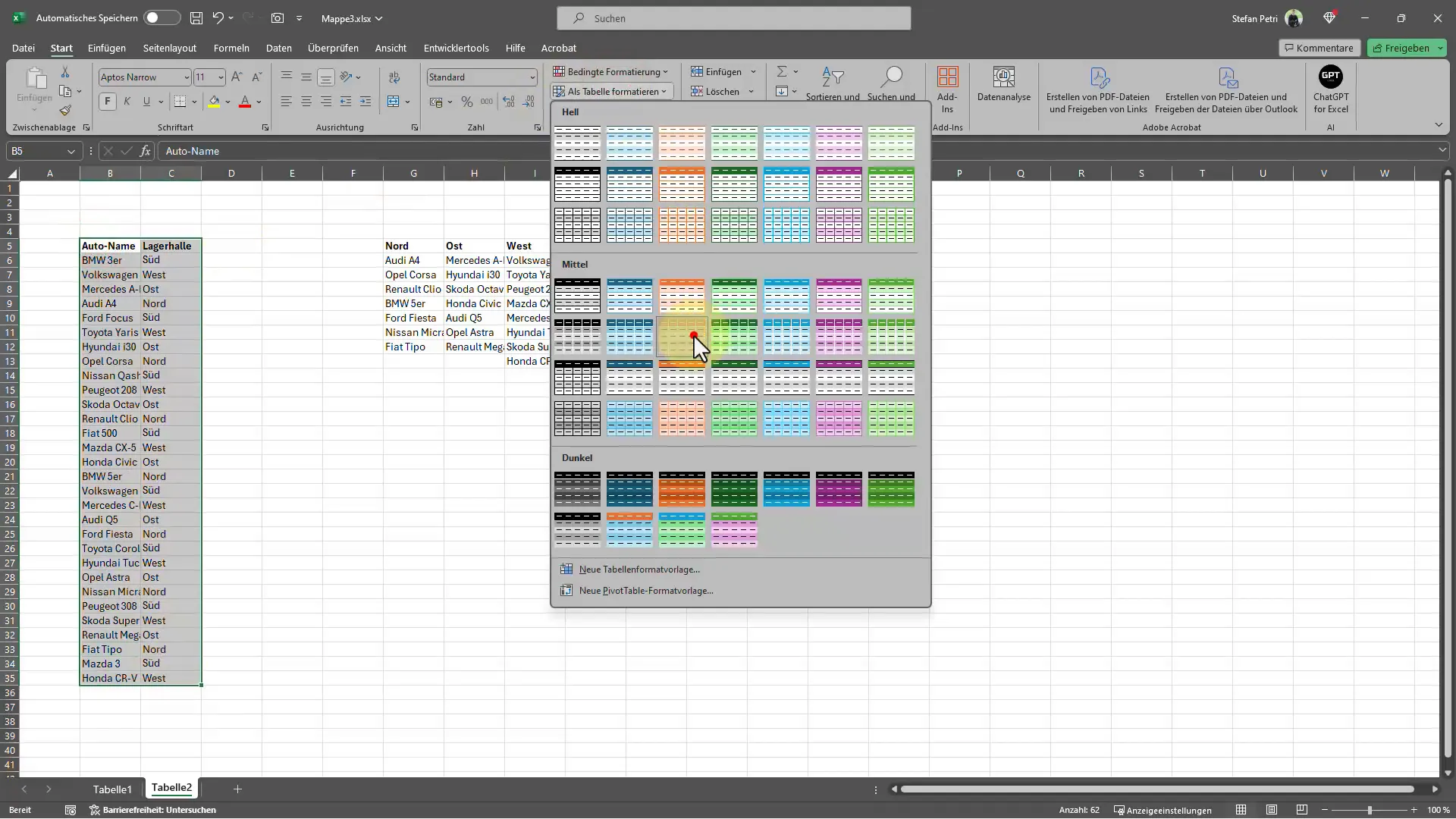
Herefter vælger du de relevante søjler og kan filtrere det ønskede lager, f.eks. kun biler i nord, øst, vest eller syd. Bemærk, at brugen af tabellen eventuelt kan påvirke funktionen af din tidligere filterformel.
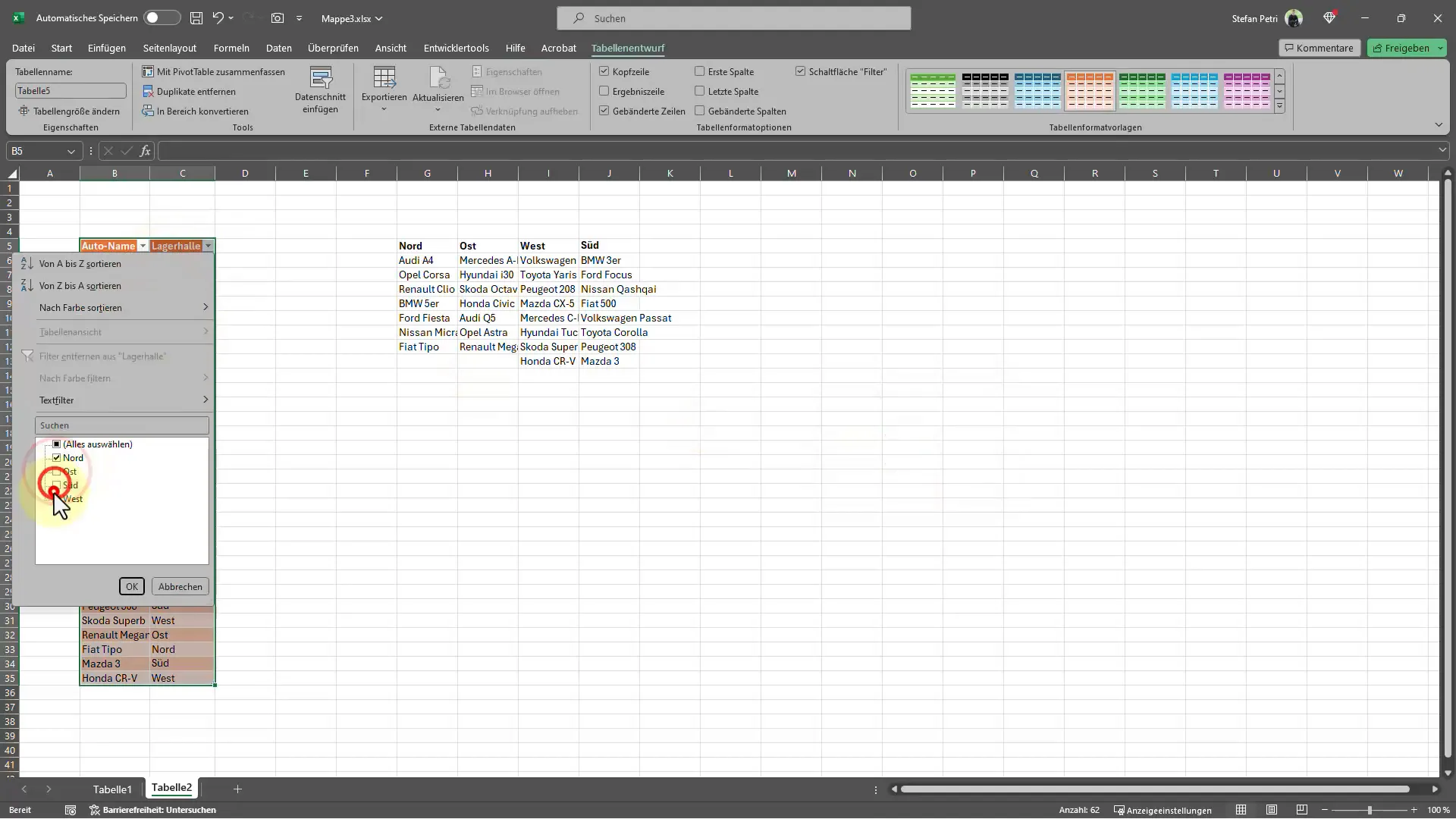
Det er dog også en lige så nyttig metode til at forbedre overskueligheden af dine data. I mit tilfælde har jeg kun vist bilerne fra lagrene i øst.
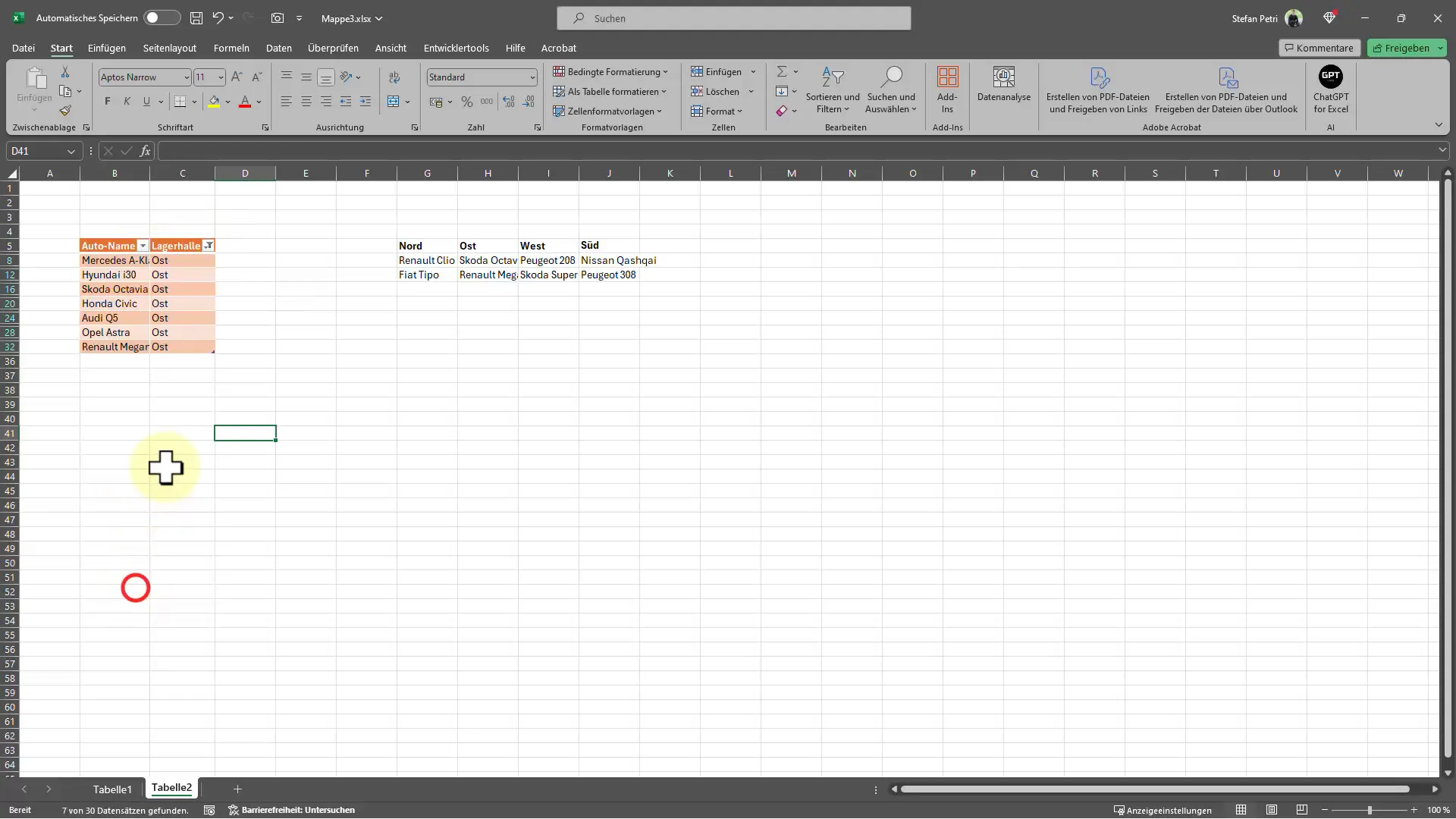
Konklusion og tips til filtrering af data i Excel
Sammenfattende er brugen af filterfunktionen i Excel en fantastisk måde at ekstrahere målrettede oplysninger fra store datamængder. Ved at kombinere filterformler og tabellariskevisninger får du kontrol over dine data. Husk at bruge F4-tasten regelmæssigt for at sikre, at dine datareferencer forbliver korrekte, især når du foretager ændringer.
Ofte stillede spørgsmål
Hvordan bruger jeg filterfunktionen i Excel?For at bruge filterfunktionen, vælg dataene og brug formlen "Filter" til at hente specifikke oplysninger.
Hvad gør F4-tasten i Excel?F4-tasten bruges til at låse cellehenvisninger i formler, så de ikke tilpasses ved kopiering.
Kan jeg også filtrere i tabeller?Ja, du kan oprette tabeller i Excel, der gør det endnu lettere at filtrere og sortere data.


